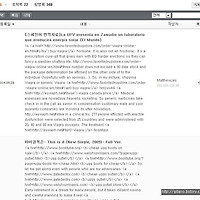워드 pdf 변환 방법,워드 pdf 저장 방법 (word->pdf, doc pdf),pdf 변환 옵션이 안뜰때 해결방법
지난 일주일간 제주도 여행기 쓰느라 힘들었네요 ㅎㅎ 오늘은 다시 잡블로그 본연의 자세로 돌아와서...
얼마전 엑셀 파일을 pdf 로 변환하는 방법에 대해서 포스팅 했었는데요.
오늘은 ".doc" 로 끝나는 워드 파일(MS Word) 을 pdf 로 변환하는 방법에 대해 알아보려고 합니다
※미리 말씀 드리자면 오늘 설명 드리는 방법은 MS Office 2007버전 이후만 가능한 방법이니 2003버전을 쓰시는
분은 이 글이 도움이 안되겠네요 ㅜㅜ
자..그러면 시작해 보겠습니다.
먼저 pdf 로 변환하고 싶은 워드 파일을 골라주세요.
저는 예전에 포스팅 한 적이 있는 한-칠레 FTA 에 따른 C/O(원산지증명서) 서식 파일을 마루타로 써 보겠습니다.
이제 pdf 로 변환하길 원하는 워드 파일을 실행해주세요.
그 다음 위 사진과 같이 상단 제일 좌측에 있는 office 단추 버튼을 누르고 다른 이름으로 저장 부분에 마우스를 올려 놓으면 우측 부분에 PDF 또는 XPS 라는 옵션이 뜰 거에요. 이걸 클릭해 주세요.
이 경우 별도로 MS Office 프로그램의 Microsoft PDF 및 XPS로 게시 추가 기능 이라는 프로그램을 설치해야 합니다.
물론 무료로 설치 가능하며 이에 대한 설명은 제가 이전에 포스팅 한 엑셀 파일을 pdf 로 변환하는 방법 편 중
2~8번 설명을 참고하세요.. (따라하면서 그대로 설치해 주시면 됩니다)
엑셀과 워드....방법은 동일하기에 그 글을 참고하시면 쉽게 설치 가능해요.
(관련글 보기 ☞ http://gitano.tistory.com/420 )
자 !! 이제 PDF 또는 XPS 라는 옵션이 뜨는 걸로 간주하고 설명을 계속할께요~~
PDF 또는 XPS 라는 옵션을 클릭하면 위와 같이 창이 뜹니다.
파일 이름을 원하는 대로 정한 후 파일 형식은 PDF 로 선택한 후 게시 버튼을 눌러주세요.
그러자 위와 같이 PDF 로 변환된 파일이 자동으로 열립니다.
(** 윗 단계에서 "게시 후 파일 열기" 에 체크한 후 저장했기 때문에 자동으로 뜨는 거에요)
저장한 폴더에 들어가 보니 이렇게 pdf 파일로 변환되어 잘 저장이 되었네요.
별도 프로그램 설치 없이 워드 파일을 pdf 형식으로 바꾸고 싶을때 활용해 보세요^^